Ik vroeg me af hoe ik de standaardbrowser van Safari naar Chrome kon veranderen. Ik vind gewoon dat Chrome gemakkelijker te gebruiken is dan deze huidige versie van Safari.
Ik heb Firefox. Ik wil Firefox als standaard instellen. Maar in de algemene instellingen van Apple is er geen optie voor Firefox als standaardbrowser ...
Wilt u de standaardbrowser echt wijzigen van Safari naar Google Chrome, Firefox of meer? Apple heeft de Safari-prestaties veel verbeterd in iOS 12, inclusief het automatisch aanvullen van privacy, snelheid en beveiligingscode. Welnu, als u erop staat de standaardbrowser van iOS te wijzigen, moet u eerst iets doen. Als je het niet erg vindt om je iPhone te jailbreaken, kun je de uitdaging aangaan.
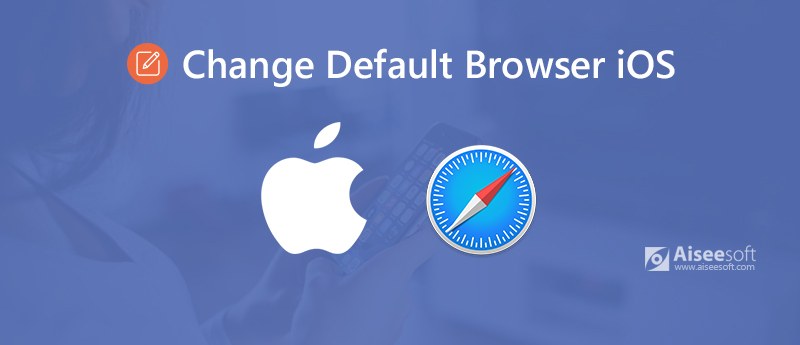
Zoals u weet, is Safari de standaardbrowser voor iPhone en Mac die door Apple is ingesteld. Als u de standaardbrowser in iOS 12 of eerdere versies wilt wijzigen, moet u dat doen jailbreak iPhone eerste. De apparaatbeveiliging zal veel worden beïnvloed. Natuurlijk kunt u ook veel andere functies ontgrendelen die eerder door Apple zijn beperkt. Hoe dan ook, je kunt de standaardbrowser op iPhone XR en meer wijzigen na jailbreak met de volgende stappen.
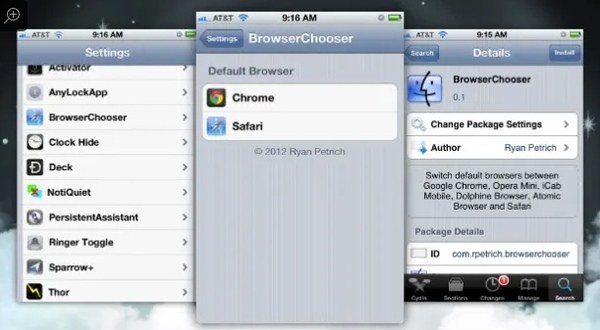
Wanneer u de standaardbrowser in iOS 11 en andere versies wijzigt, is de Safari-app nutteloos. U kunt Safari verwijderen om meer ruimte vrij te maken. Als u alle Safari-gegevens grondig wilt verwijderen, kunt u dit beter gebruiken FoneEraser. Het programma kan alle iPhone-inhoud en instellingen permanent wissen.
De overschreven iPhone-gegevens zijn onherstelbaar. Met andere woorden, de mogelijkheid van dataherstel bereikt 0. Uw iPhone zal dus net zo schoon zijn als een nieuwe. Trouwens, je kunt de iPhone via FoneEraser legen voordat je hem doorverkoopt. Het is een effectieve manier om je privacy te beschermen.
1. Wis alle tekstinhoud, media, app, documenten en instellingen op de iPhone, inclusief alle Safari-gerelateerde bestanden.
2. Wis de iPhone selectief met lage, gemiddelde en hoge wisniveaus.
3. Overschrijf iPhone-opslagruimte om ervoor te zorgen dat al uw iPhone-bestanden niet kunnen worden hersteld.
4. Wis meer dan één iPhone tegelijkertijd (iOS 10.3, iOS 11, iOS 12 ondersteund).
5. Compatibel met alle iOS-apparaten, inclusief iPhone XS / XS Max / XR / X / 8, etc.
100% veilig. Geen advertenties.



Je kunt zeker zowel Safari als andere browsers tegelijkertijd gebruiken. Maar als u meer functies aan uw favoriete browser (niet Safari) wilt autoriseren, kunt u de bovengenoemde maatregelen nemen om de standaardbrowser op de iPhone te wijzigen. Wat betreft het verwijderen van Safari-gegevens, FoneEraser is uw betrouwbare tool. Het is niet mogelijk herstel verwijderde iPhone Safari-geschiedenis nadat gegevens zijn overschreven. Daarom kunt u geruststellen zonder datalekken. Als u vragen heeft over de standaardbrowser van de iPhone, kunt u gerust contact met ons opnemen.
iOS-instellingen
Wijzig de standaardbrowser op de iPhone Open Taakbeheer voor Mac Spotlight-zoekopdracht gebruiken op iPhone, iPad of iPod touch Stel ouderlijk toezicht in op de iPhone
Het krachtigste hulpprogramma ooit, waarmee gebruikers alle iPhone-inhoud zoals contacten, berichten, foto's, video's, notities enz. En instellingen permanent en grondig kunnen wissen.
100% veilig. Geen advertenties.